Windows 11 24H2 transformeert Copilot met een nieuwe ChatGPT-achtige app en suggesties
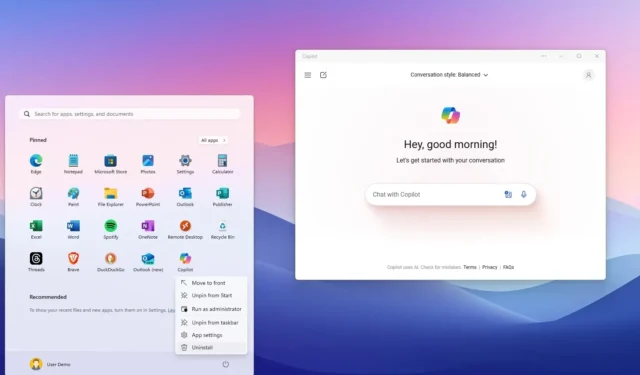
- Windows 11 24H2 verwijdert de Copilot-integratie ten gunste van een nieuwe web-app die eenvoudig te verwijderen is.
- Microsoft is ook van plan Copilot-suggesties te geven aan apps zoals Instellingen, Bestandsverkenner en Foto’s.
- Het bedrijf introduceert ook de Windows Copilot Runtime om verschillende ervaringen met AI mogelijk te maken.
Vanaf Windows 11 24H2 heroverweegt Microsoft de Copilot-integratie binnen het besturingssysteem, en het begint allemaal met het verwijderen van het zijpaneel en de knop van de chatbot uit de taakbalk rechtsonder en het omzetten van de ervaring in een app.
Copilot is nu een webapp
Er is echter een klein probleem met de app. Ja, je kunt het vastzetten of losmaken van de taakbalk en het formaat wijzigen en verplaatsen zoals elke andere app, maar het is eigenlijk de webversie van Copilot die als webapp is geïnstalleerd via Microsoft Edge.
Hoewel de redeneermogelijkheden van de chatbot om op vrijwel elke vraag te reageren hetzelfde blijven, is de app nu minder krachtig dan voorheen, omdat deze beperkter is in de taken die hij kan uitvoeren. Het kan bijvoorbeeld geen systeeminstellingen meer wijzigen of applicaties starten.
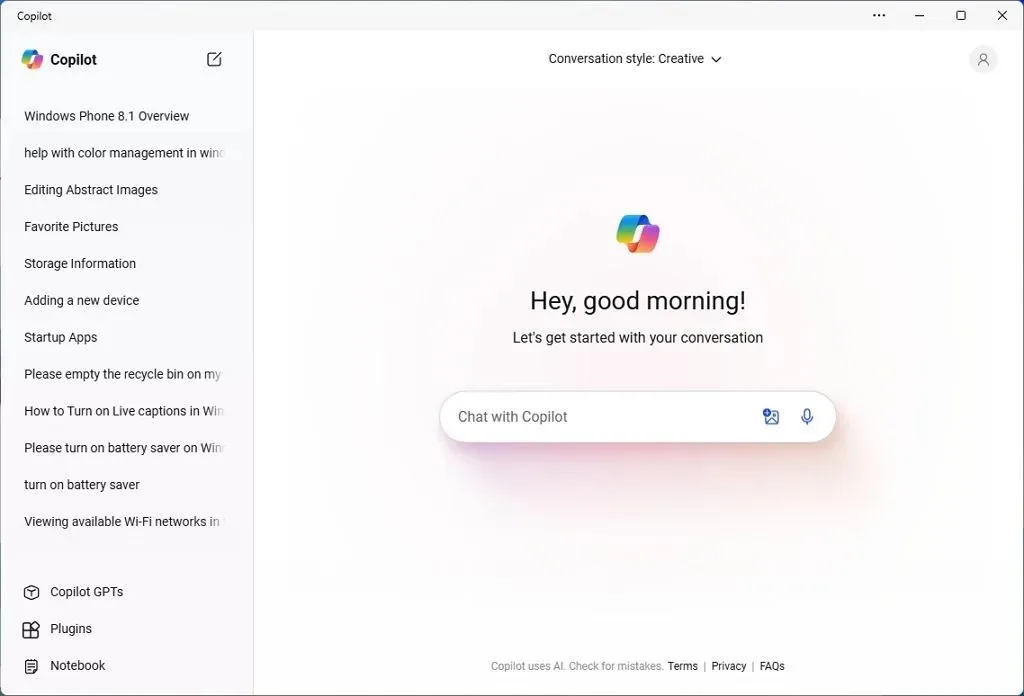
Microsoft beweert dat de nieuwe aanpak het bedrijf meer flexibiliteit zal geven om de ervaring te updaten. De chatbot werd echter al via de cloud bijgewerkt, omdat deze de gegevens niet lokaal op de computer verwerkt, dus het is onduidelijk hoeveel gebruikers profiteren van deze aanpak.
De interface krijgt ook een facelift met een nieuw ontwerp vergelijkbaar met de OpenAI ChatGPT-ervaring op internet met een overzichtelijk en minimalistisch ontwerp, een linkerzijpaneel met uw recente gesprekken, een knop om de chat linksboven te wissen en toegang tot extra functies zoals GPT’s, plug-ins en notebook.
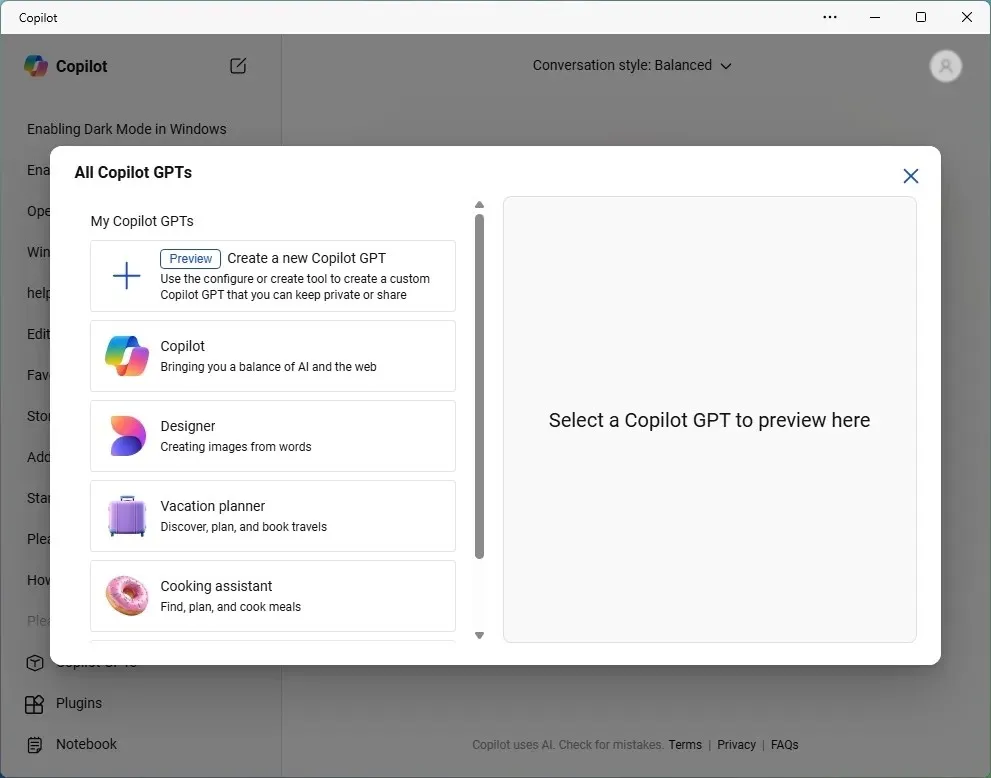
Bovenaan de pagina kunt u de gespreksstijl wijzigen en rechtsboven vindt u uw profielinstellingen.
Momenteel kun je communiceren met Copilot via tekst, beeld en stem, maar Microsoft is van plan de chatbot AI te updaten met OpenAI GPT-4o (of GPT-4 Omni) , een nieuw krachtig taalmodel dat informatie over verschillende domeinen begrijpt en verwerkt. formaten, zoals tekst, afbeeldingen en audio en video.
Als u Copilot met een andere app vastlegt, kunt u bijvoorbeeld een afbeelding rechtstreeks naar de interface slepen en neerzetten. Bovendien kunt u binnenkort uw scherm delen met Copilot, zodat u hulp kunt krijgen bij alles wat u doet.
Copilot-suggesties komen naar meer apps
Hoewel het niet langer mogelijk is om systeeminstellingen te wijzigen via de Copilot-app, heeft Microsoft plannen om Copilot naar andere apps te brengen, waaronder de app Instellingen en Verkenner, via ‘Copilot-suggesties’.
Je krijgt bijvoorbeeld geen knop om de chatbot op te roepen in de app Instellingen. In plaats daarvan vindt u “Copilot-suggesties” in de instellingen. Als u zich bijvoorbeeld in het gedeelte ‘Systeem’ bevindt , ziet u mogelijk een verzameling suggesties om audioproblemen op te lossen, de energiebesparende functie in te schakelen of uw scherm naar een draadloos beeldscherm te casten.
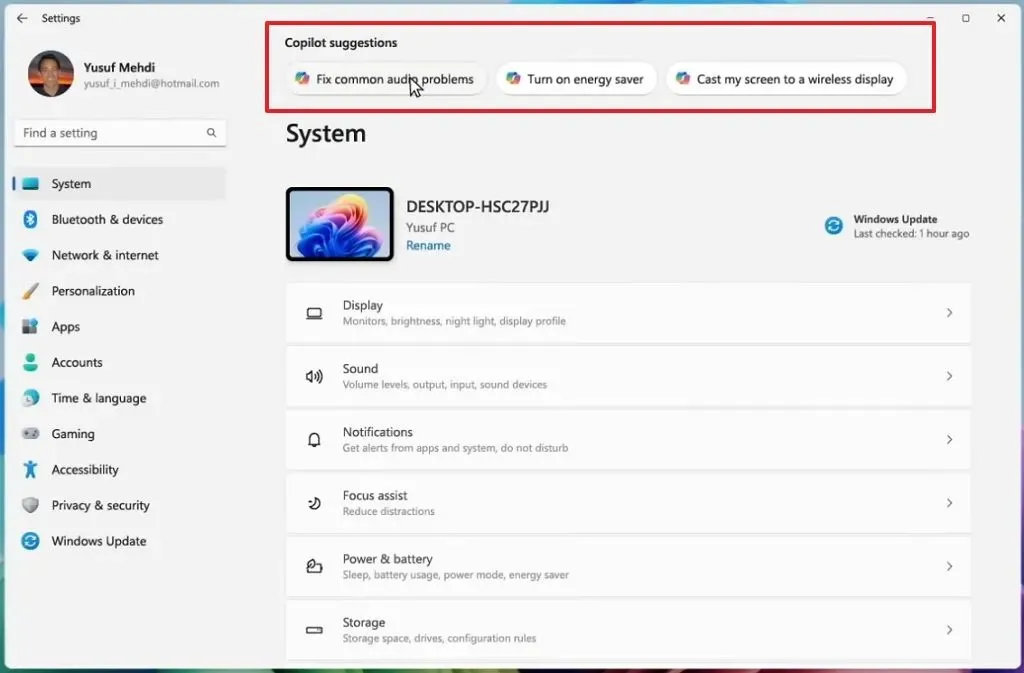
In File Explorer is Microsoft van plan Copilot-suggesties aan te bieden waarmee u taken in minder stappen kunt voltooien. Als u zich bijvoorbeeld op het tabblad ‘Galerij’ bevindt en door met de muis over een afbeelding te bewegen en op de knop ‘Copilot’ te klikken, verschijnen er verschillende acties die u op het afbeeldingsbestand kunt toepassen, zoals het verwijderen van de achtergrond, het maken van een soortgelijke afbeelding met AI, of gebruik de functie Afbeelding opnieuw stylen in Foto’s.
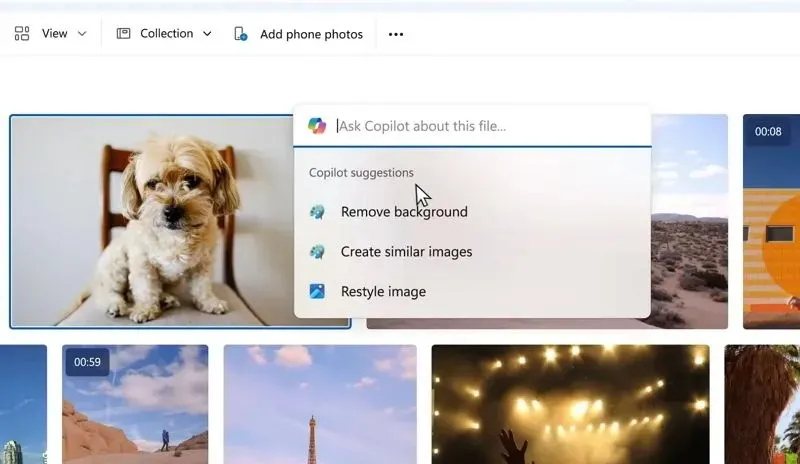
Bovendien komen er ook Copilot-suggesties naar meldingen. Wanneer u een toastmelding ontvangt, verschijnt Copilot met suggesties voor optreden in dat specifieke geval. Als u bijvoorbeeld een e-mail ontvangt met een PowerPoint-bijlage, kan de chatbot voorstellen om de inhoud samen te vatten.
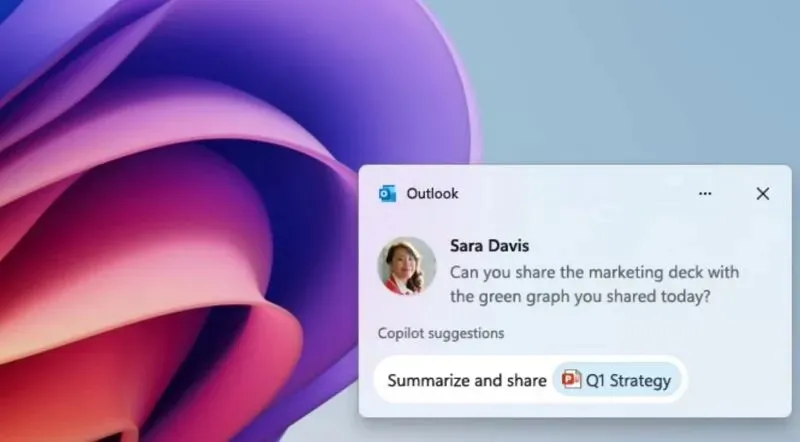
Ten slotte zal de Foto’s-app ook Copilot-suggesties krijgen voor snelle fotobewerking of ideeën geven voor het toevoegen van nieuwe composities.
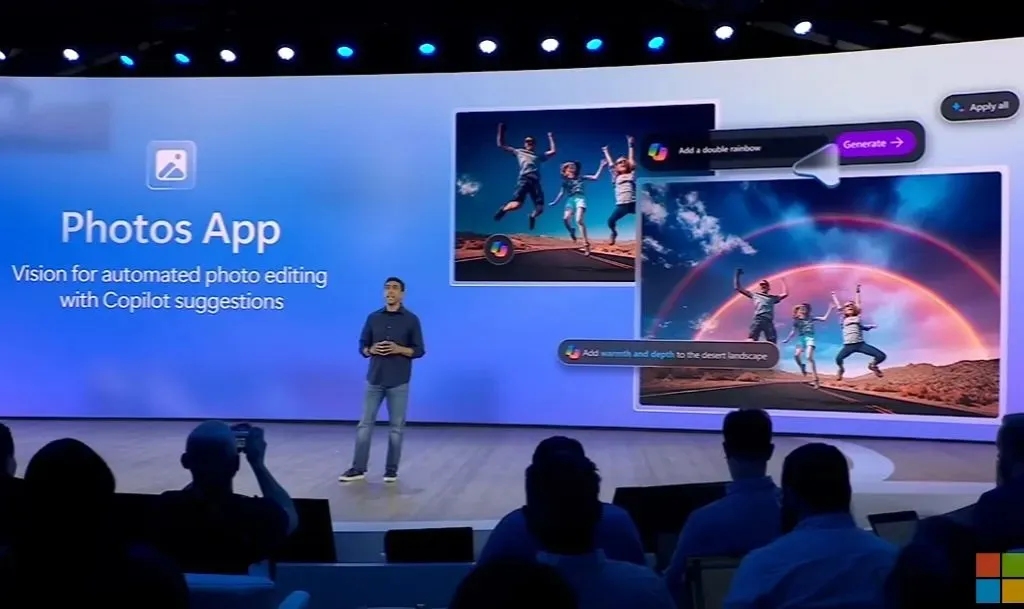
Andere AI-functies die naar Foto’s komen, zijn superresolutie om oude foto’s te herstellen en AI-verteller om uw collecties te vertellen.
Het is ook belangrijk om erop te wijzen dat ontwikkelaars nu AI in hun apps zullen gaan integreren, wat betekent dat we vanaf de volgende versie van het besturingssysteem meer apps met AI-mogelijkheden zullen zien.
Copilot is niet helemaal opnieuw Cortana
Ik heb gemerkt dat veel gebruikers sceptisch zijn over Copilot omdat Cortana al eerder op dezelfde weg is geweest. In het begin maakte Cortana deel uit van het besturingssysteem, maar daarna heeft het bedrijf het omgebouwd tot een app. Ten slotte werd de digitale assistent buiten gebruik gesteld en later vervangen door Copilot.
Copilot begon als een integratie op Windows 11, waarna het bedrijf het omzette in een app, en nu speculeren gebruikers over het einde van de chatbot, maar dit is niet het geval.
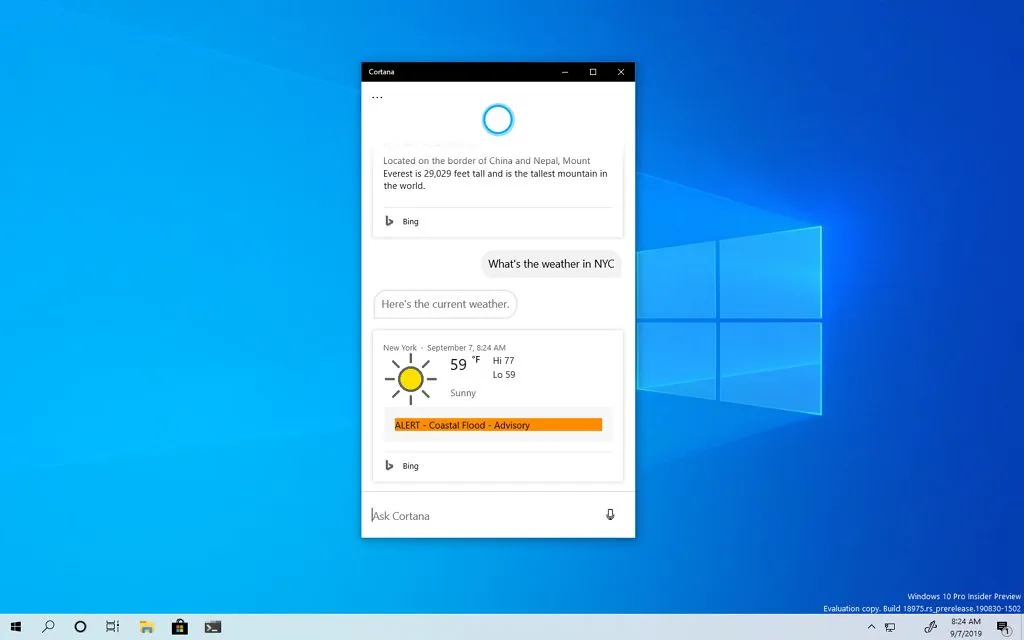
Het is belangrijk op te merken dat Microsoft helemaal betrokken is bij AI, dus het is onwaarschijnlijk dat Copilot zal ophouden te bestaan. Nu dat uit de weg is, laten we doorgaan.
Zoals ik eerder al zei, zal het bedrijf Copilot binnenkort gaan integreren in verschillende apps, zoals de app Instellingen, Bestandsverkenner en Foto’s, via de nieuwe functie ‘Copilot-suggesties’ die de chatbot precies daar plaatst waar hij nodig is, in plaats van dat hij lanceer de chatbot om iets te vragen. Ik denk dat het idee is dat Copilot naar je toe komt wanneer je het nodig hebt, en dat je er niet naar toe hoeft om bepaalde taken uit te voeren.
Als u vragen heeft, kunt u natuurlijk nog steeds de app starten en deze stellen.
Copilot is eenvoudiger te verwijderen
Ja, aangezien Copilot nu een app is, kunt u deze eenvoudig volledig verwijderen uit Windows 11 door er met de rechtermuisknop op te klikken en de optie “Verwijderen” te kiezen . U kunt de app ook verwijderen via de pagina Instellingen > Apps > Geïnstalleerde apps .
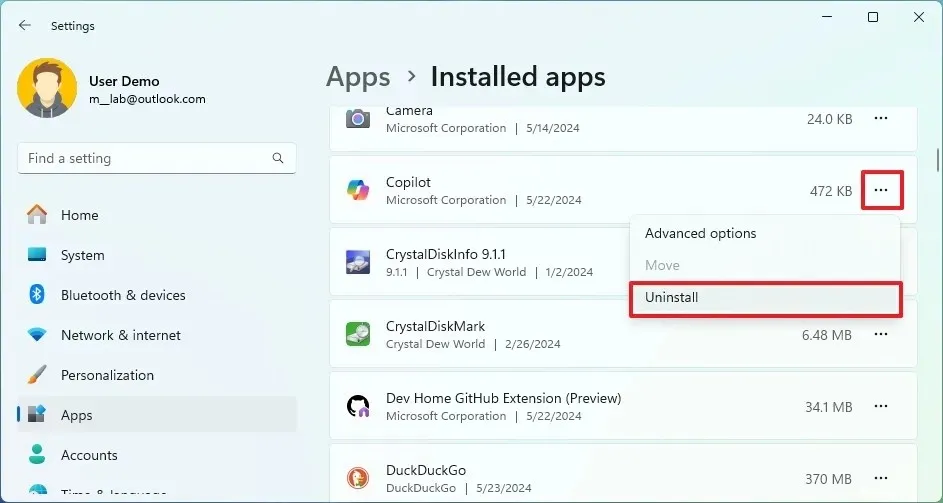
U verwijdert echter alleen de web-app. Windows 11 24H2 wordt geleverd met de “Windows Copilot Runtime” die meer dan 40 verschillende kleinere AI-taalmodellen bevat die lokaal op het apparaat draaien, en het is onwaarschijnlijk dat u dit uit de installatie kunt verwijderen.
In het verleden beschouwden we Copilot als de enige AI-integratie op Windows 11. De Windows Copilot Runtime is nu echter het AI-framework dat de meeste functies aanstuurt, zoals Windows Recall, Studio Effects, Live Captions en andere.
Een speciale Copilot-sleutel is niet langer nodig
Naast de release van de nieuwe app heeft Microsoft al bevestigd dat het de sneltoets “Windows-toets + C” om de ervaring te starten, heeft stopgezet. Na het upgraden naar versie 24H2 moet u de “Windows-toets + app-nummer in de taakbalk” gebruiken om de Copilot-app te openen op dezelfde manier waarop u elke andere app zou openen die aan de taakbalk is vastgemaakt.
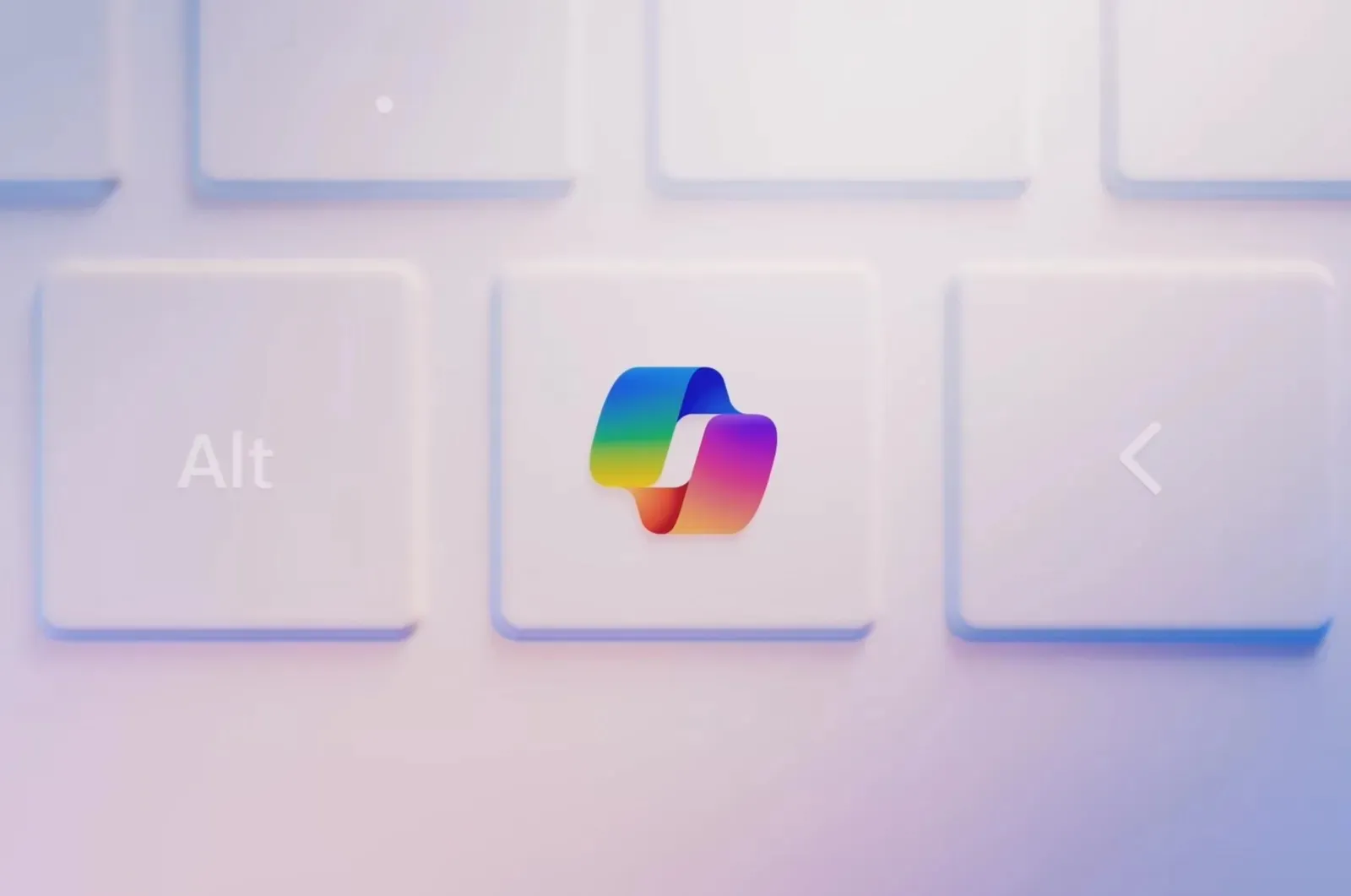
Al deze veranderingen met de chatbot roepen de vraag op of de speciale ‘Copilot’-sleutel überhaupt wel echt nodig was op nieuwe computers. Ik zeg dit omdat Copilot niet langer de belangrijkste AI-functie in het besturingssysteem is. Het is gewoon een andere app die je zou gebruiken om reacties te krijgen, iets wat je met elke zoekmachine (zoals Bing en Google) kunt doen, omdat ze niet alleen webresultaten bieden, maar ook antwoorden met AI.
Wat vindt u van de nieuwe Copilot-wijzigingen? Laat het me weten in de reacties hieronder.



Geef een reactie